
En este tutorial, le mostraremos cómo instalar GIMP en Debian 10. Para aquellos que no lo sabían, GIMP es un editor de imágenes gratuito y de código abierto que se usa para retocar y edición de imágenes. Desde el retoque hasta la restauración y las composiciones creativas, el único límite es su imaginación. GIMP se usa para producir íconos, elementos de diseño gráfico y arte para componentes de interfaz de usuario y maquetas. GIMP proporciona funciones de gestión de color de primer nivel para garantizar una alta reproducción fiel del color en medios digitales e impresos.
Este artículo asume que tiene al menos conocimientos básicos de Linux, sabe cómo usar el shell y, lo que es más importante, aloja su sitio en su propio VPS. La instalación es bastante simple y asume que se están ejecutando en la cuenta raíz, si no, es posible que deba agregar 'sudo ' a los comandos para obtener privilegios de root. Le mostraré la instalación paso a paso del editor de imágenes GIMP en un Debian 10 (Buster).
Requisitos previos
- Un servidor que ejecuta uno de los siguientes sistemas operativos:Debian 10 (Buster).
- Se recomienda que utilice una instalación de sistema operativo nueva para evitar posibles problemas
- Un
non-root sudo usero acceder alroot user. Recomendamos actuar como unnon-root sudo user, sin embargo, puede dañar su sistema si no tiene cuidado al actuar como root.
Instalar GIMP en Debian 10 Buster
Paso 1. Antes de instalar cualquier software, es importante asegurarse de que su sistema esté actualizado ejecutando el siguiente apt comandos en la terminal:
sudo apt update sudo apt upgrade
Paso 2. Instalar GIMP en Debian 10.
Ahora ejecutamos el siguiente comando para instalar paquetes Snap y Gimp en su sistema Debian:
sudo apt install snapd sudo snap install gimp
Paso 4. Acceso a GIMP en Debian.
Una vez instalado correctamente, busque el texto "gimp" en Actividades todas las aplicaciones. Haga clic en el icono de Gimp para iniciar la aplicación. También puede iniciar la aplicación gimp usando la línea de comando escribiendo “gimp ”.
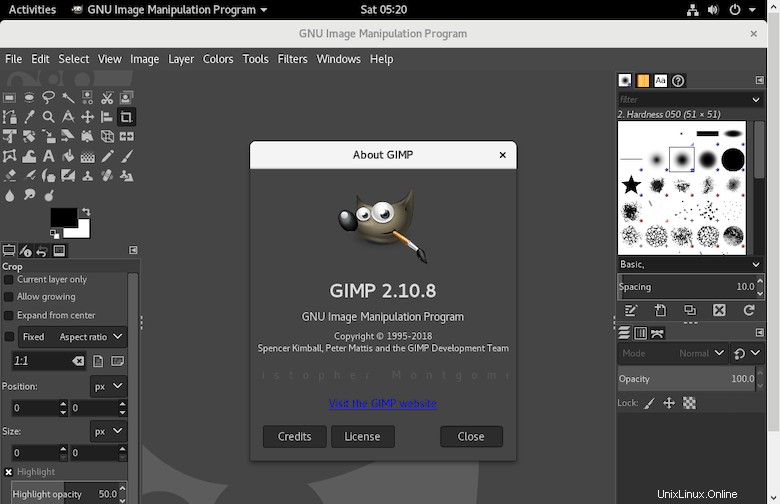
¡Felicitaciones! Ha instalado correctamente GIMP. Gracias por usar este tutorial para instalar el editor de imágenes de código abierto GIMP en Debian 10 Buster. Para obtener ayuda adicional o información útil, le recomendamos que consulte el GIMP oficial sitio web.